

・

freee人事労務は、給与計算や勤怠管理を効率化できる便利なツールです。煩雑な手続きもスムーズに進められるので、人事労務担当者の負担を軽減します。
しかし、従業員情報の変更が頻繁な場合、更新内容をfreee人事労務内で確認し続ける手間が課題になることもあります。
本記事では、freee人事労務とTelegramを連携する際のメリットや、設定の進め方をわかりやすく解説します。
今回紹介する内容は以下のような方々におすすめです!
・freee人事労務とTelegramをそれぞれ活用しており、従業員情報の更新を自動で通知したい方
・従業員情報が変更されたとき、リアルタイムで通知を受け取り迅速に対応したい方
・人事情報の更新時にミスや見落としを防ぎ、業務効率化を目指している方
freee人事労務で従業員情報が更新されると、リアルタイムでTelegramに通知が送られる仕組みを活用することで、最新情報を迅速に受け取る環境が整います。通知には、必要に応じて具体的な情報を追加して共有することも可能です。
例えば、新入社員の情報が更新された場合、名前、役職、入社日などが自動的に通知され、関連部署間の連携が効率的になるでしょう。
これにより、IT部門がアカウントの作成を担当する際、他部署からの手動連絡を待たずに対応が始められる状況を作り出せる可能性があります。
また、通知内容は過去にさかのぼって確認できるため、業務の振り返りや記録の整理にも役立つでしょう。
従業員情報の更新を自動的に通知することにより、管理者や人事担当者の業務負担を軽くできる可能性があります。
また、これまで手作業で行っていた確認やメールの送信といった手間を省けるため、業務の効率化が期待できます。
例えば、従業員が休職申請を提出した際、その情報が即座に関連部門へ自動で共有されます。
これにより、業務の引き継ぎや給与の計算方法の変更が必要であることを迅速に把握できるため、各担当者は適切なタイミングで対応を開始できるようになるでしょう。
結果として、管理者や人事担当者は煩雑なルーティンワークから解放され、データ分析や計画策定といった業務に取り組む余地が生まれるかもしれません。
freee人事労務とTelegramの自動連携を活用すると、部署異動時の準備作業がよりスムーズに進むことが期待できます。
特に、異動が頻繁に発生する企業では、異動者を迎え入れるための環境整備や手配を効率的に進めることが重要です。
例えば、従業員が営業部からマーケティング部に異動する場合、freee人事労務で情報が更新されると、Telegramを通じてマーケティング部全員に通知が送られます。
自動通知により、異動先の部署では事前にデスクやPCの手配や業務ツールのアカウント設定など、早めに準備を進めることが可能になります。
また、業務引き継ぎに関しても、旧部署の担当者とスケジュールを調整しやすくなります。
結果として、異動に伴う混乱が軽減され、従業員は新しい部署での業務をスムーズに開始しやすくなるでしょう。
本記事ではYoomを使って連携を進めていきます。
まだ利用したことがない方は、初めてのYoomをぜひご覧ください。
[Yoomとは]
今回は、【freee人事労務で従業員情報が更新されたらTelegramに通知する】というフローを作成します。
連携フローは、大きく分けて以下のプロセスで作成していきます。
・freee人事労務とTelegramをマイアプリ登録
・freee人事労務で従業員情報が更新されたら起動するトリガーの設定
・Telegramでメッセージを送信する設定
・テストと確認
まず、Yoomのアカウントにログインします。
アカウントをお持ちでない場合は、まずYoomのアカウント発行ページにてアカウントを作成してください。
1.マイアプリをクリックした後、新規接続をクリックします。
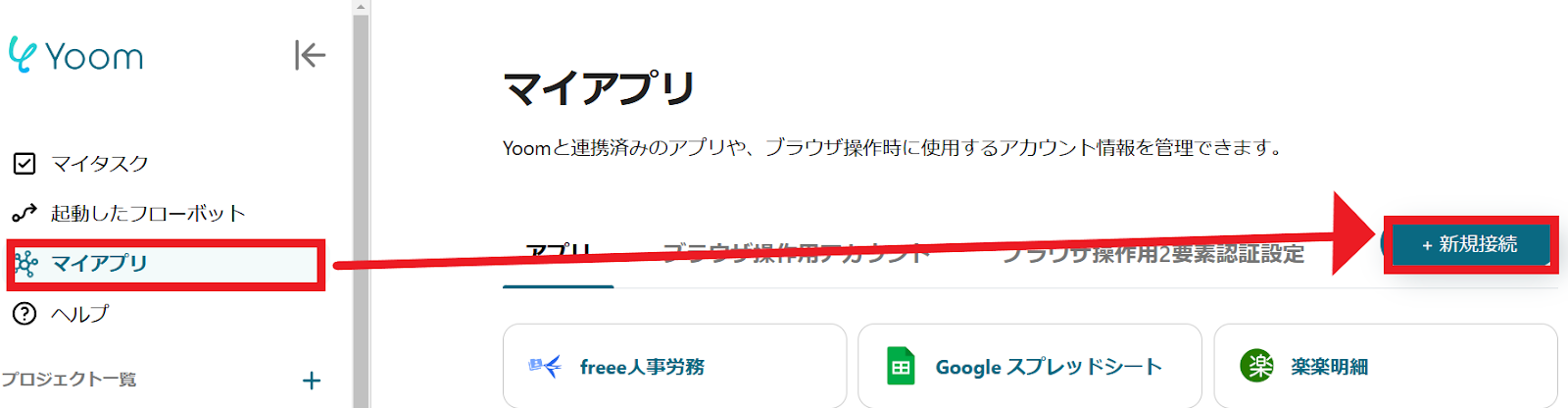
2.入力欄からアプリ名で検索できます。
今回はfreee人事労務とTelegramをそれぞれ検索して、登録していきます。
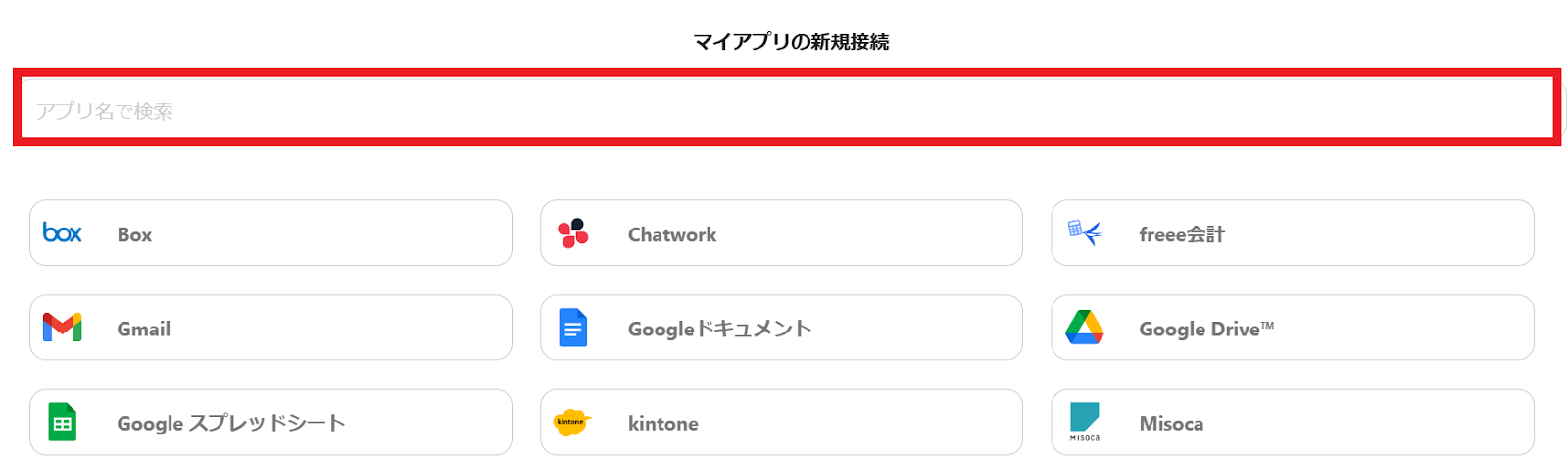
まず、freee人事労務から登録していきましょう。入力欄にfreee人事労務と入力するとfreee人事労務のアイコンが表示されるので、アイコンをクリックします。
1.ログイン画面が出てくるので、ログインしましょう。
連携したいアカウントでログインしてください。
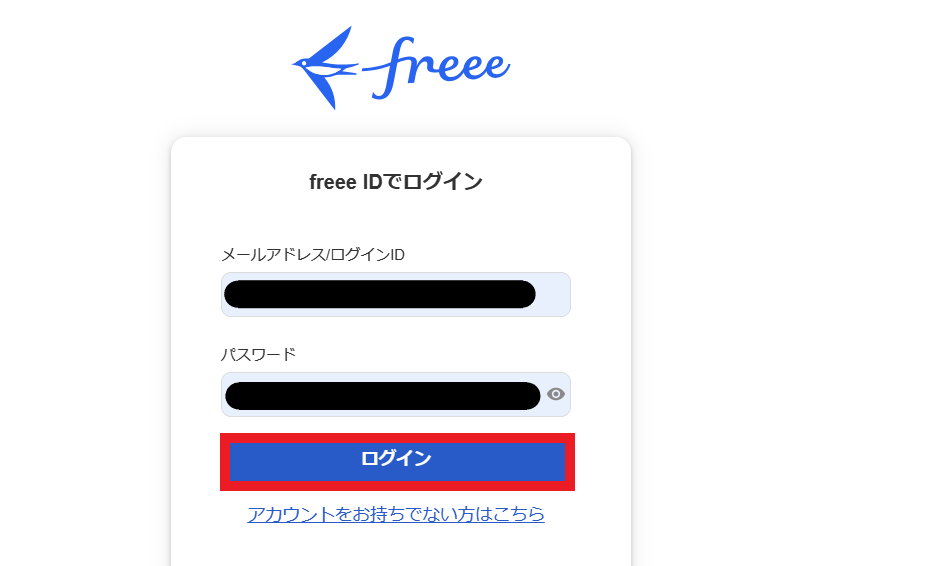
2.内容を確認して、問題がなければ「許可する」をクリックします。
これで、freee人事労務のマイアプリ登録は完了です。
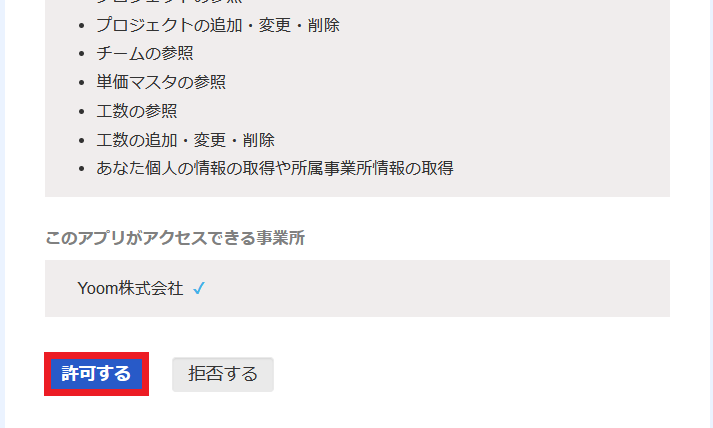
Telegramも同じように検索して、アイコンをクリックします。
1.以下の画面が出てきます。
アカウント名は任意で設定してください。
また、アクセストークンはTelegramでボットを作成することで発行できます。
設定が終わったら「追加」をクリックしてください。
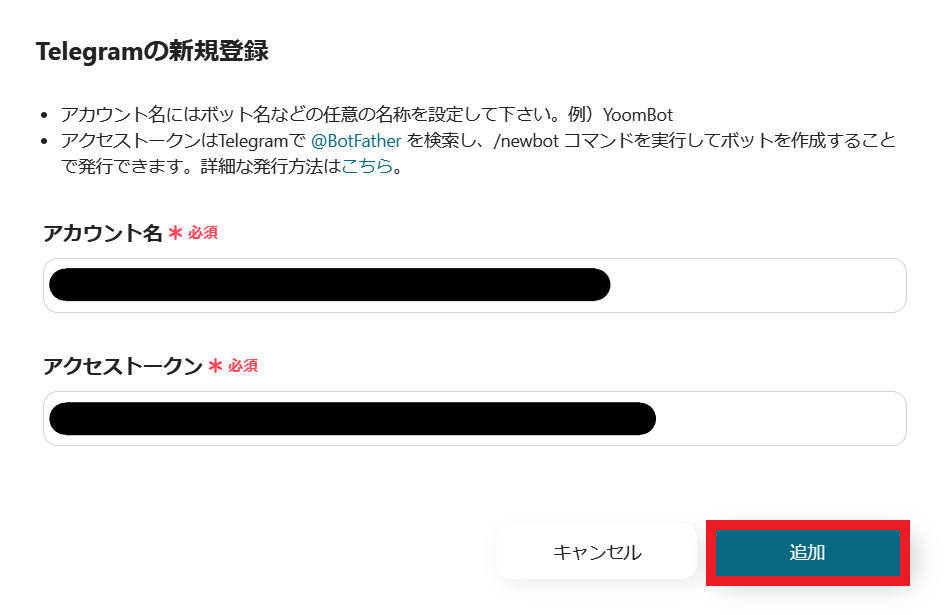
以上で、freee人事労務とTelegramのマイアプリ登録は終了です。
マイアプリ登録が成功すると、以下の画面が表示されます。
マイアプリの画面にfreee人事労務とTelegramのアイコンが表示されているか確認してください。

その他、Yoomについての詳しい情報は、Yoomヘルプセンターをご確認ください。
以下のリンクから「試してみる」をクリックしてください。
以下の表示が出たら、テンプレートのコピーが成功です。
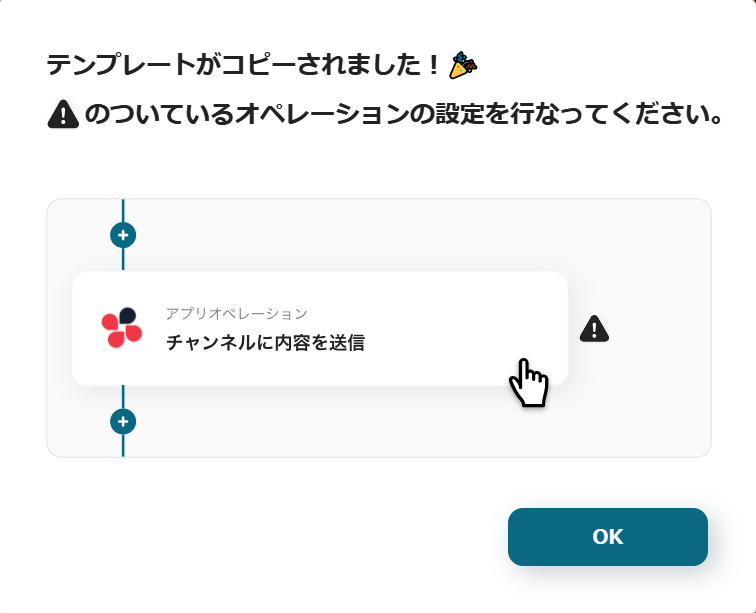
1.まず、一番上の「従業員情報が更新されたら(Webhook)」をクリックします。

2.タイトルは自由に設定してください。
freee人事労務と連携するアカウント情報を入力します。
トリガーは、「従業員情報が更新されたら(Webhook)」を選択します。
入力が終わったら、「次へ」をクリックします。
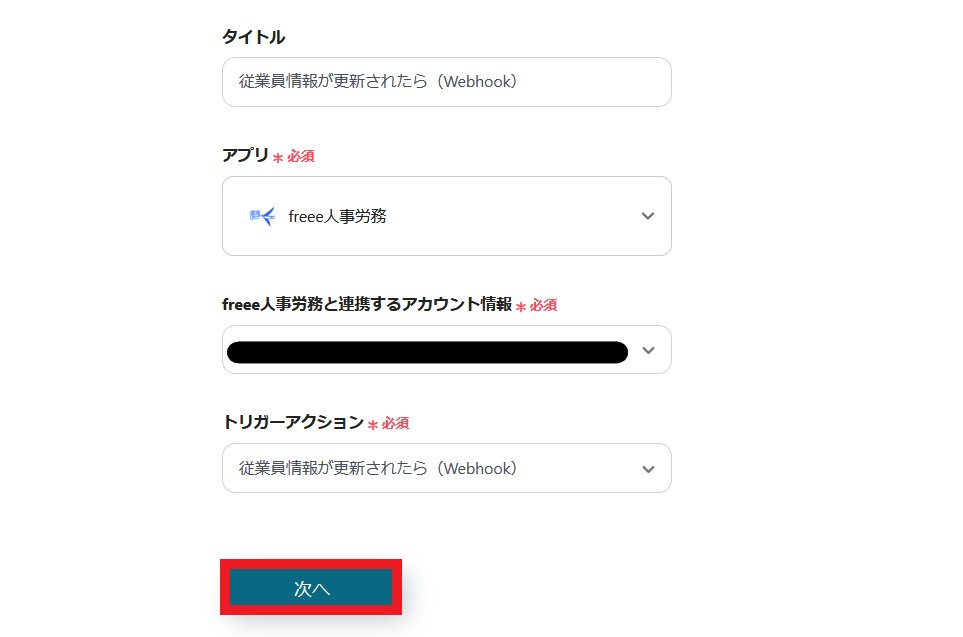
3.WebhookURLをコピーし、管理画面で設定を行ってください。
詳しい設定方法は、以下のリンク先を参照してください。
freeeでWebhook設定を行う
設定が終わったら「テスト」をクリックし、問題がなければ「保存する」をクリックしてください。
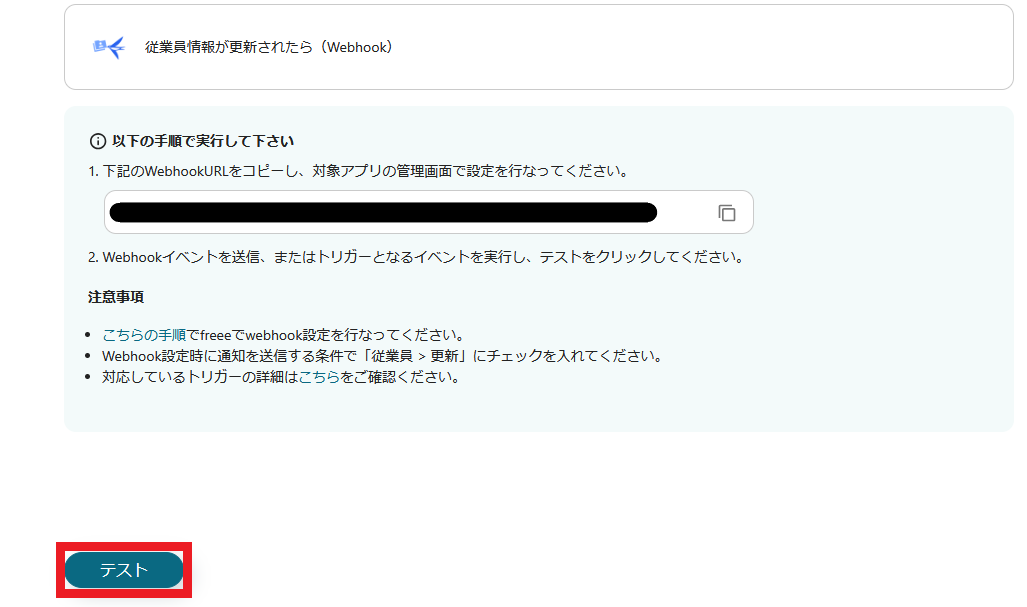
1.フローに戻ります。
「トークルームにメッセージを送信」のアイコンをクリックしてください。
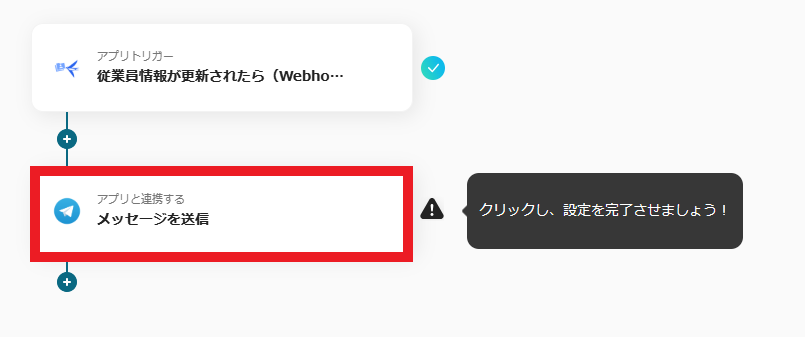
2.Telegramと連携するアカウント情報を入力します。
アクションは、「メッセージを送信」を選択します。
入力が終わったら、「次へ」をクリックします。

3.チャットID、メッセージ内容を設定してください。
チャットIDの入力欄をクリックすると候補が表示されるので、その中から選択してください。
メッセージを作成する際、アウトプットを活用して効率よく内容を整えることが可能です。編集欄をクリックすると、アウトプットが表示されるので、適宜活用してください。
設定が終わったら「テスト」をクリックし、問題がなければ「保存」をクリックしてください。
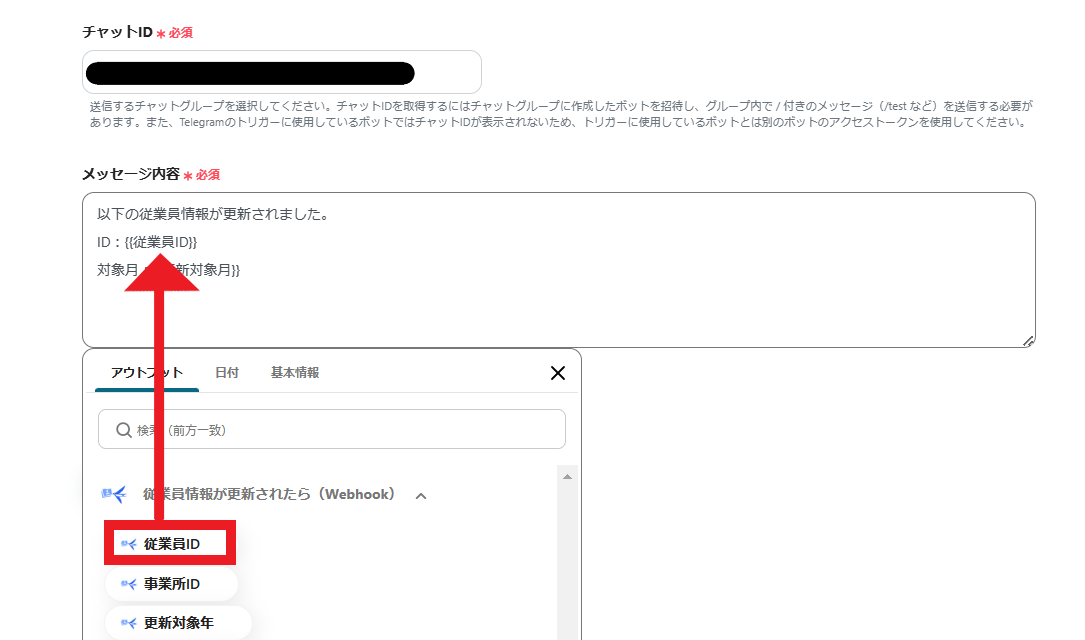
4.これで、【freee人事労務で従業員情報が更新されたらTelegramに通知する】というフローが完成しました。
設定が完了すると、以下のような画面が表示されます。
「トリガーをON」ボタンをクリックすると、フローボットが起動します。
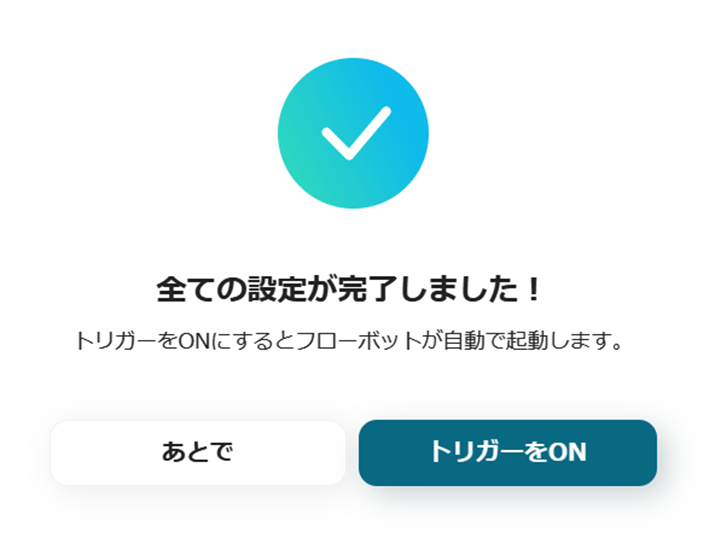
Yoomなら直感的な操作で簡単に設定が行えます。
以下のリンクから、この便利なフローをお試しください。
他にもfreee人事労務やTelegramを使った自動化の例がYoomにはたくさんあるので、いくつか紹介します。
1.freee人事労務で前日の勤怠漏れを検知してTelegramに通知するフローです。
このテンプレートを使用すると、freee人事労務で前日の勤怠漏れを検出し、Telegramを通じて自動通知することができるようになります。
自動通知により、管理者が迅速に状況を把握し、必要な対応を取る際の助けとなります。
2.kintoneにレコードが登録されたら、freee人事労務に社員を登録するフローです。
kintoneに登録された従業員情報を、freee人事労務へ手入力で再登録する作業は、業務効率を低下させる原因となる可能性があります。
このテンプレートを使用することで、kintoneに従業員情報を登録した際にfreee人事労務へ情報が自動的に反映されます。
3.freee人事労務の従業員情報が更新されたらNotionの従業員管理表も更新するフローです。
このテンプレートを活用すると、freee人事労務で従業員情報の更新があった際に、自動的にNotionの従業員管理表にも反映されるようになります。
これにより、手動入力の手間を省きつつ、誤った情報登録や更新忘れといった課題を解消する助けとなります。
freee人事労務とTelegramを連携することで、freee人事労務で従業員情報が更新されたら、Telegramに自動で通知することができるようになりました。
これにより、情報更新を見逃すリスクが軽減され、従業員情報の変化に素早く対応する体制を整える一助となります。
多くの人が業務の自動化に興味を持ちながらも、「導入には難しい操作が必要なのでは」と感じているのではないでしょうか。
Yoomはノーコードで操作可能な設計で、専門的な知識がなくても安心して利用できるツールです。
初めて自動化に取り組む方でも、Yoomを使えばスムーズに導入できます。
Yoomを活用して、アプリ連携を身近に感じてみませんか?
